Konvertálja, szerkessze és tömörítse a videókat/audiókat 1000+ formátumban, kiváló minőségben.
Túl nagy videó küldése pendrive-ra – Módszerek és egyebek!
A nagyméretű videók megosztása nem lehet gond. Értékes emlékeid, projekted vagy fantasztikus videód túl nagy lehet egy egyszerű Pendrive-ra. De a kérdés az, hogyan küldhetsz egy túl nagy videót Pendrive-ra? Meg tudod ezt tenni anélkül, hogy a „túl nagy fájl” üzenetet kapnád? Szerencsére ez a bejegyzés három megközelítést mutat be, amelyek lehetővé teszik, hogy „hogyan küldhetsz túl nagy videókat Pendrive-ra”. Görgess lejjebb, és búcsút ints a mérettel kapcsolatos fejfájásnak.
Útmutató lista
Küldhetek nagyméretű videókat pendrive-ra? Korlátozások 1. megoldás: Fájlok közvetlen másolása pendrive-ra 2. megoldás: Formázza újra NTFS vagy exFAT fájlrendszerre 3. megoldás: Tömörítse a túl nagy videókat a pendrive-ra küldéshezKüldhetek nagyméretű videókat pendrive-ra? Korlátozások
Nagyméretű videók Pendrive-ra átvitele esetén fontos tisztában lenni a tárolható adatmennyiséget befolyásoló tényezőkkel és a lehetséges korlátozásokkal. Bár hordozható tárolóként működik, bizonyos tényezők, amelyek befolyásolják a videók küldésének képességét, túl nagyok lehetnek a Pendrive-ra.
1. Fájlrendszer. A legtöbb pendrive FAT32 fájlrendszert használ, amelynek fájlméret-korlátja 4 GB. Ha a videód meghaladja ezt, akkor nem tudod megosztani, amíg újra nem formázod.
2. Tárolókapacitás. A pendrive-ok mérete GB-tól 1 TB-ig vagy még többig terjedhet, de a videofájl méretétől függően előfordulhat, hogy nem fér rájuk, ha a tárhely majdnem megtelt.
3. Átviteli sebesség. Az USB verziójától függően a számítógép és a pendrive közötti adatátviteli sebesség problémás lehet nagyméretű videók küldésekor.
4. Kompatibilitási problémák. Néhány alsó kategóriás rendszer nem ismeri fel az olyan formázott fájlokat, mint az exFAT vagy az NTFS, amelyek a nagyobb fájlokhoz szükségesek, így a videók lejátszása nehézkes lehet.
5. Fájlkorrupció kockázata. Az átviteli folyamat során, ha a pendrive-ot nem megfelelően adják ki, vagy megszakad a folyamat, fennáll a fájlok sérülésének veszélye, ami olvashatatlanná teszi a nagy videofájlt.
1. megoldás: Fájlok közvetlen másolása pendrive-ra
A túl nagy méretű videók pendrive-ra küldésének legegyszerűbb módja, ha közvetlenül a számítógépről másoljuk át a fájlokat. Ez egy gyors és egyszerű megoldás, de van egy korlátozása: ha a pendrive FAT32 fájlrendszert használ, az egyes fájlok mérete 4 GB-ra korlátozódik. Így küldhetsz túl nagy méretű videót pendrive-ra másolással:
1. lépésCsatlakoztasd a pendrive-ot a számítógéped USB-portjához. Windows rendszeren nyisd meg a „Fájlkezelőt”. Ezután menj oda, ahová a nagyméretű videódat mentetted.
2. lépésNagy videó esetén meg kell győződnöd arról, hogy elfér a pendrive-on lévő helyen. Válaszd ki az áthelyezni kívánt videofájlt a jobb gombbal kattintva, és válaszd a „Másolás” opciót.
Ezután menj a Pendrive helyére, kattints rá jobb gombbal, és válaszd a „Beillesztés” lehetőséget az átvitel megkezdéséhez.

3. lépésHa elkészült, biztonságosan add ki a pendrive-ot a fájlok sérülésének elkerülése érdekében a jobb gombbal a „Pendrive” ikonra kattintva, majd a „Kiadás” lehetőséget választva.
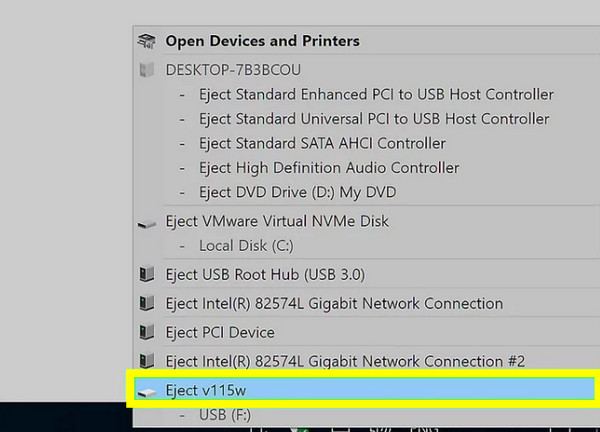
2. megoldás: Formázza újra NTFS vagy exFAT fájlrendszerre
Eközben, ha problémákat tapasztalsz az alapértelmezett FAT32 fájllal, amikor túl nagy videókat küldesz Pendrive-ra, az újraformázás nagy segítséget jelenthet. FAT32 fájlok helyett használj NTFS vagy exFAT fájlrendszert, amely lehetővé teszi nagy fájlok átvitelét, és kompatibilis a modern eszközökkel. Mielőtt továbblépnél, kérjük, először készíts biztonsági másolatot a Pendrive-on található összes szükséges fájlról, mivel ez a művelet minden adatot töröl. Kövesd az alábbi lépéseket a túl nagy videók Pendrive-ra küldéséhez újraformázással:
1. lépésMiután csatlakoztattad a pendrive-ot a számítógéphez, nyomd meg a "Windows + R" billentyűkombinációt, írd be a diskmgmt.msc parancsot, majd nyomd meg az "Enter" billentyűt.
2. lépésA „Lemezkezelés” ablakban keresd meg a pendrive-ot, kattints rá jobb gombbal, és válaszd a „Formázás” lehetőséget; válassz az „NTFS” vagy az „exFAT” fájlrendszer közül, majd kattints a „Start” gombra az újraformázás megkezdéséhez.
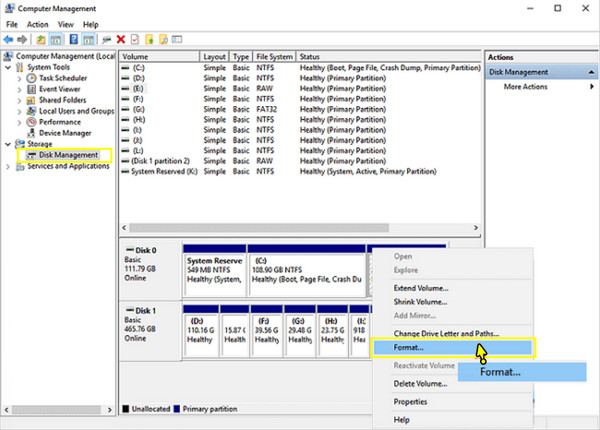
3. megoldás: Tömörítse a túl nagy videókat a pendrive-ra küldéshez
Ha semmi sem működött a nagyméretű videó pendrive-ra való megosztása érdekében, a tömörítés nagyszerű megoldás. A fájlméret minimalizálásával könnyedén tárolhatja azt pendrive-ján a minőség romlása nélkül. Ehhez, 4Easysoft Total Video Converter kiváló választás erre a feladatra! Nemcsak tömöríti a videókat, hanem több mint száz formátumot is támogat, például MP4, MKV, AVI stb., így biztosítva a kompatibilitást minden eszközzel és platformmal. Könnyen használható felülettel és gyors feldolgozási sebességgel is rendelkezik, amely lehetővé teszi a videók minimalizálását és előkészítését bármilyen tárolóeszközre való átvitelre, beleértve azt is, hogyan küldhet túl nagy videót Pendrive-ra.

Nagyméretű videókat veszteségmentes minőségben tömöríthet, hogy azokat Pendrive-ra megoszthassa.
Hardveres gyorsítású, így nagy videókat is gyorsan tömöríthetsz.
Nézd meg az előtte-utána videót, hogy ellenőrizd, elérted-e a kívánt tömörítést.
Beépített szerkesztőeszközök a videó vágásához, forgatásához és beállításához mentés előtt.
100% Biztonságos
100% Biztonságos
1. lépésIndítás után 4Easysoft Total Video Converter, lépjen az „Eszköztár” widgetre az összes eszközkészlet megtekintéséhez. Keresse meg és válassza ki a „Videokompresszor” elemet az eszközkészletek közül.

2. lépésA „Videokompresszor” ablakban kattintson a „Hozzáadás” gombra a tömöríteni kívánt videó kiválasztásához. Ezután módosítsa a bitrátát és a méretet a csúszkák vagy a „Fel/Le” gombok segítségével.
A folytatás előtt ellenőrizheted, hogyan fog kinézni a tömörített videód, ha az „Előnézet” gombra kattintasz. Ezután válaszd ki a kívánt formátumot a „Formátum” legördülő menüből.

3. lépés Miután minden paramétert beállítottál és elégedett vagy a megjelenéssel, nevezd el a tömörített videót, és válassz ki egy célhelyet. Végül kattints a „Tömörítés” gombra a mentéshez.
Következtetés
Igaz, hogy a nagyméretű videók Pendrive-ra átvitele kihívást jelent a fájlméret-korlátok miatt. A mai módszerekkel azonban a korlátozások kiküszöbölhetők a fájlok Pendrive-ra másolásával vagy újraformázásával. Bár az első kettő hatékony lehet a túl nagy videók Pendrive-ra küldésében, nem mindig hatékonyak, különösen, ha a videó továbbra is túl nagy. Ezért tömörítse a nagyméretű videót a következővel: 4Easysoft Total Video ConverterEz az eszköz lehetővé teszi a nagy fájlok méretének csökkentését, így azok könnyebben kezelhetők a pendrive-on. Célja, hogy ez a legjobb megoldás zökkenőmentes, gondtalan és kiváló minőségű átvitelt biztosítson.
100% Biztonságos
100% Biztonságos



